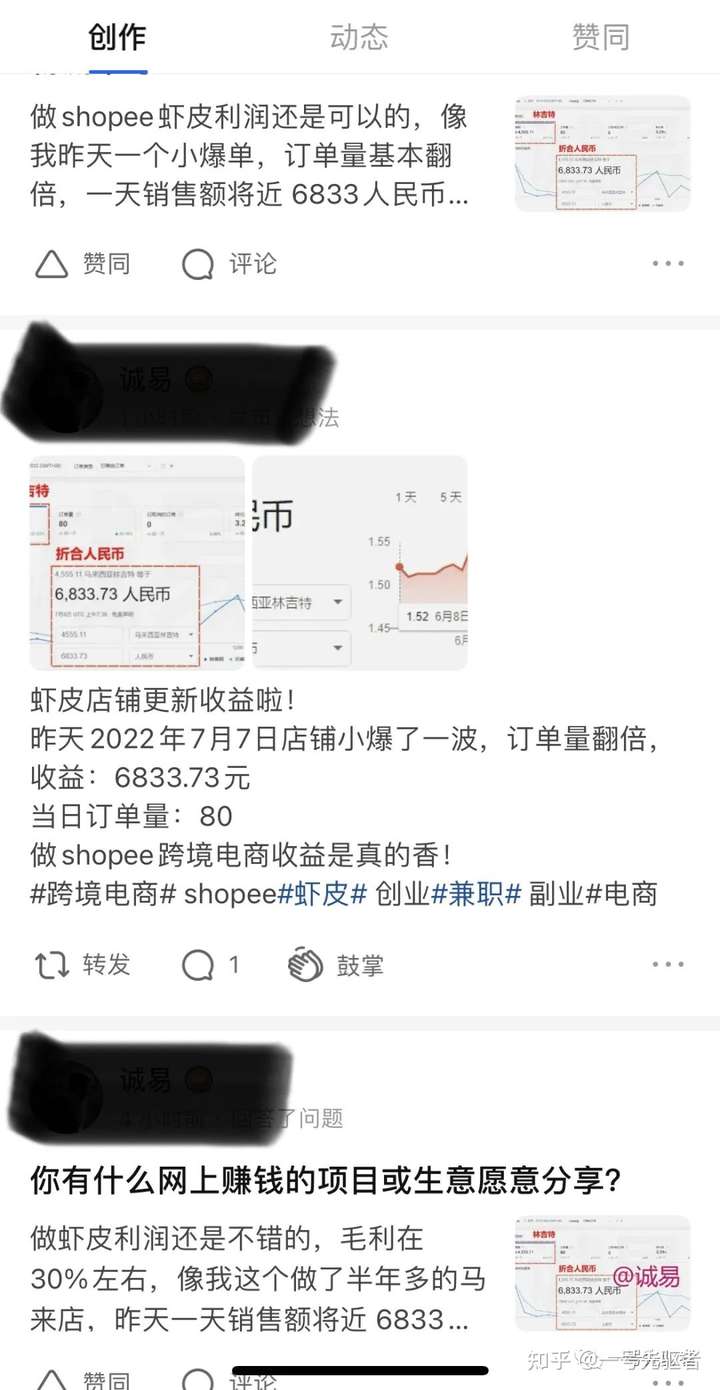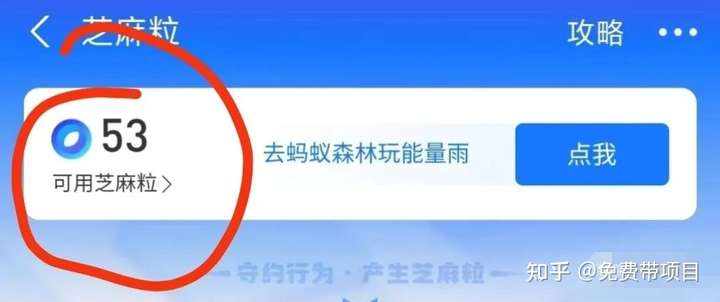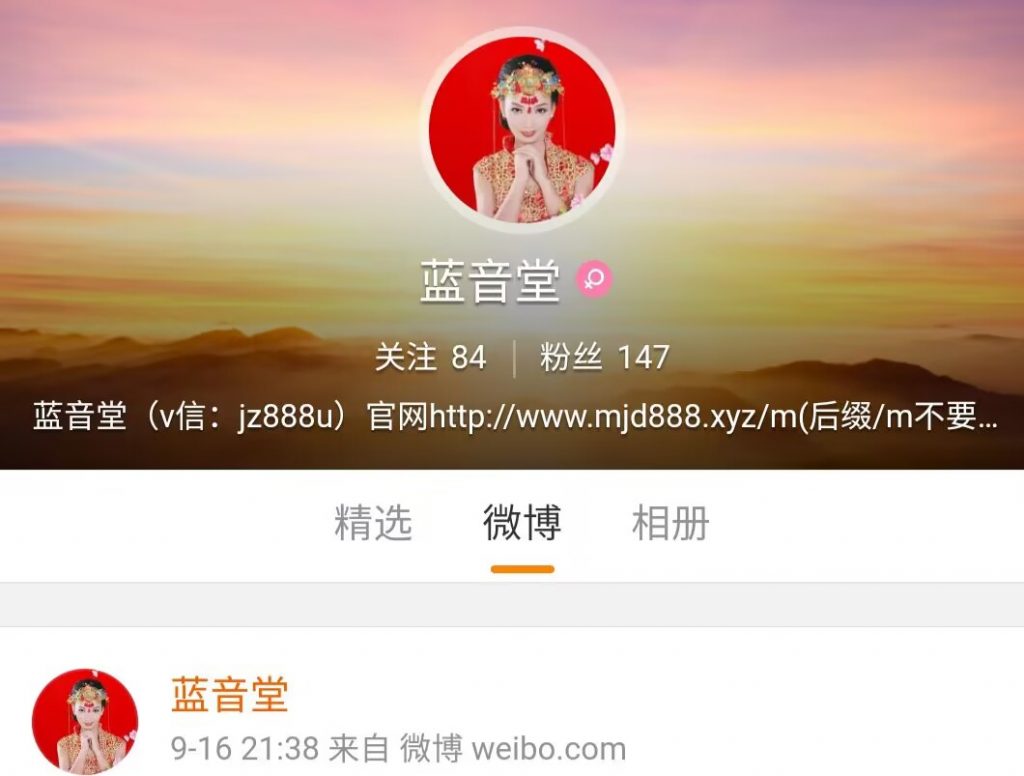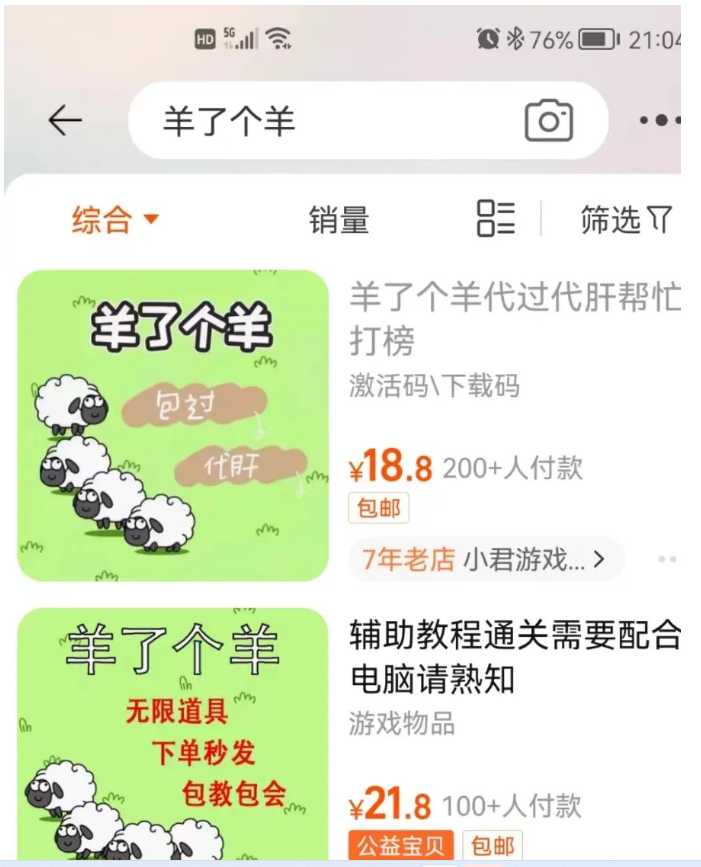随着剪映版本的频繁升级,视频剪辑的各项功能,不断地在增加和完善,使我们的剪辑工作变得越来越轻松。
这一讲,就介绍一下视频的封面设置中,封面模板的使用方法和《醒图》APP在剪映中如何安装?
第一部分:安装“醒图”APP。
打开剪映→点击开始创作→在照片中选择一张图片,(或者从素材库中选择一段视频,用视频的某一帧作为封面。)→点击添加→比例16:9→点击设置封面→①视频帧:左右滑动选择封面②相册导入:我们先从相册导入一张照片→下面有三个选项。
第一个选项:“封面模板”。
模板有分类,(前往“醒图”解锁更多的模板,关于“醒图”,下一讲再详细的说明,因为这是一个图片处理的APP。)
第二个选项:“添加文字”。
这个和我们经常用到的输入和编辑文字是一样的,这个就不用讲了。
第三个选项:“绿园+马赛克”。
是启动“醒图”。“绿圆”是“醒图”的图标。
这一讲,我们就只讲一下如何安装“醒图”APP。
![图片[1]-剪映封面模板的用法,教你怎么用模板设置封面-乐学小窝](https://gimg2.baidu.com/image_search/src=http%3A%2F%2Fi2.hdslb.com%2Fbfs%2Farchive%2F9b652ef489547550202574c420f11672c836e8c8.jpg&refer=http%3A%2F%2Fi2.hdslb.com&app=2002&size=f9999,10000&q=a80&n=0&g=0n&fmt=auto?sec=1671590588&t=280de364fb8d6023b8cc121d22f1adc6)
点击绿圆→出现安装“醒图”窗口→使用以下方式打开,点击仅此一次→等待它在安装一直到出现醒图的图标→点击打开→个人信息保护指引,点击同意→进入“醒图”→然后退出→返回剪映→这时候你点击允许,用在“剪映”中打开了“醒图”→进入了“醒图”→点左下角的X→开始编辑封面。
第二部分:海量模板的使用。
在封面设计中,剪映为我们提供大量的封面模板,让我们可以轻松地设计出满意的视频封面和标题,以及各种说明。下面请看我的演示:
今天主要说的是封面模板的使用,
点击封面模板→有分类:推荐、VLOG(视频博客)、美食、美妆时尚、影视、游戏和知识。
你如果专门做视频发表,用这个VLOG,在这里边来选择封面模板就行了。
在“推荐”里选择一个模板→然后替换文字→把不用的部分删除。
© 版权声明
本站所有文章均采集于网络,不代表本站观点。如因作品版权问题需要处理,请发送邮件到zhuda14278@163.com,与我们联络。
THE END